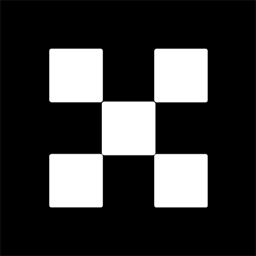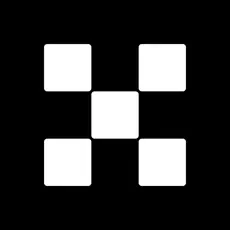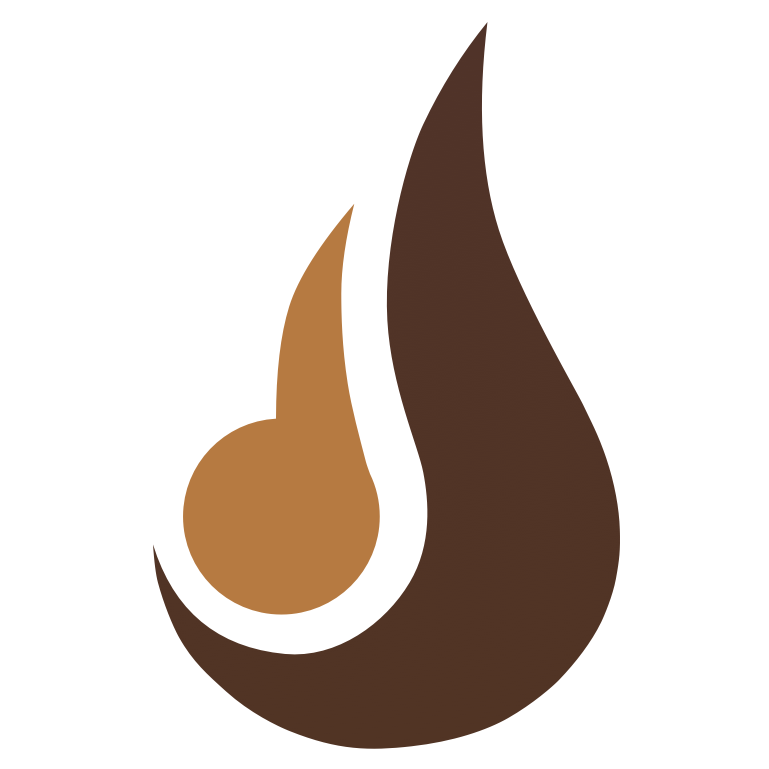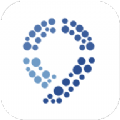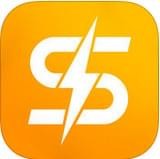笔记本win10系统开机自动检测硬盘如何解决
时间:2018-10-06 来源:互联网 浏览量:
可是用户在安装好win10系统之后发现一个问题,那就是电脑一开机就会自动对硬盘进行检测的情况。为什么会出现这种情况呢?下面小编分享笔记本win10系统开机自动检测硬盘解决方法:
1、在win10系统桌面上,开始菜单。右键,运行。
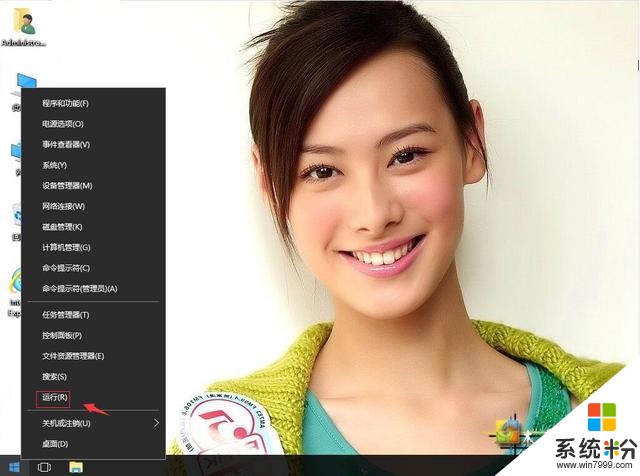
笔记本win10系统开机自动检测硬盘如何解决-1
2、输入regedit,再确定。
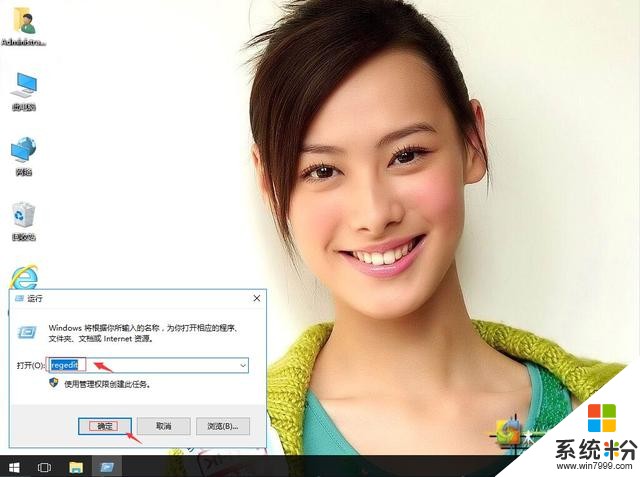
笔记本win10系统开机自动检测硬盘如何解决-2
3、在注册表编辑器中展开定位HKEY_LOCAL_MACHINE\SYSTEM\CurrentControlSet\Control\Session Manager\。在右侧找到BootExecute。
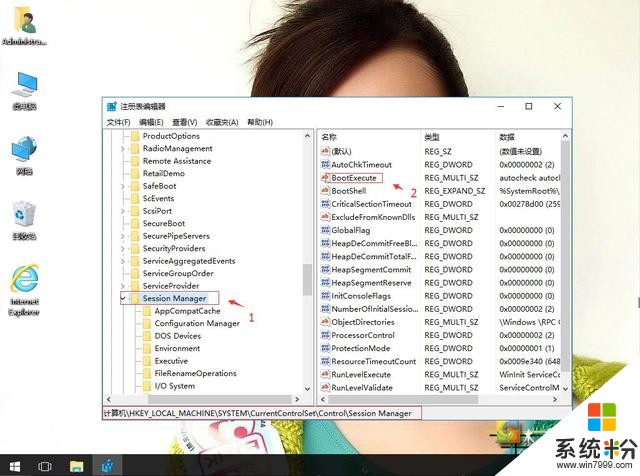
笔记本win10系统开机自动检测硬盘如何解决-3
4、右键,修改。
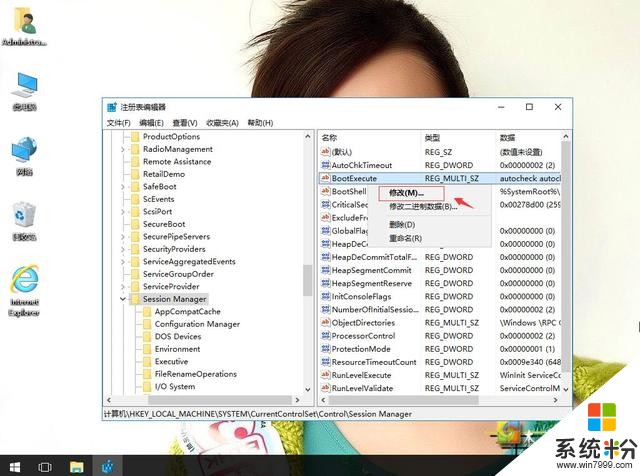
笔记本win10系统开机自动检测硬盘如何解决-4
5、把数值数据清空。再确定。
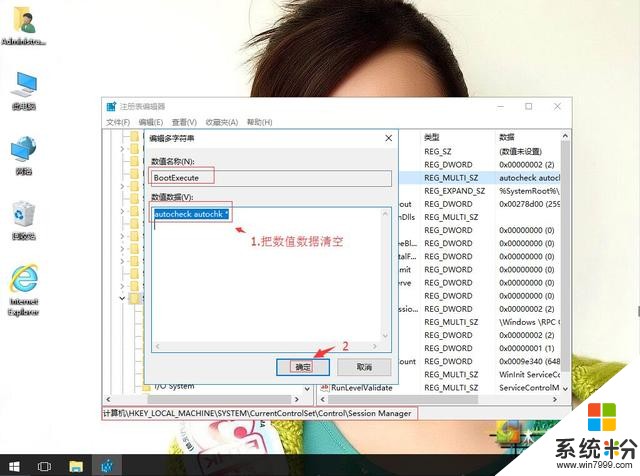
笔记本win10系统开机自动检测硬盘如何解决-5
我要分享:
相关资讯
热门手机应用
最新热门游戏
微软资讯推荐
- 1 微软向富有的程序员发布了Windows 10 S ISO!
- 2 微软游戏业务战略大反转 将成立或收购更多游戏工作室
- 3 GitHub 被微软收购,GitHub是做什么的?对程序员有什么影响?
- 4早报:三星澄清折叠屏销量/微软公布新XBOX/国行Switch销量火爆
- 5微软“云暨移动技术孵化计划”在锡东新城正式运营!
- 6《Planetarium 3D》等两款Win10 UWP应用限免: 3D天文馆
- 7“噩梦公式二代”来袭 国内安全机构率先拦截防护微软表示感谢
- 8微软的Windows10更新为何总是一团糟
- 9定局!世界云计算头部三家AWS、微软、阿里云,发现又是中美之争
- 10微软探索开始菜单新方向:动态磁贴暂时不会取消